ZIP-fil er den ældste og mest populære komprimeringsmetode, der kan gruppere dine filer til sikker opbevaring og distribution. Selvom komprimering bør krympe filerne og gøre dem mindre, er det ikke altid tilfældet.
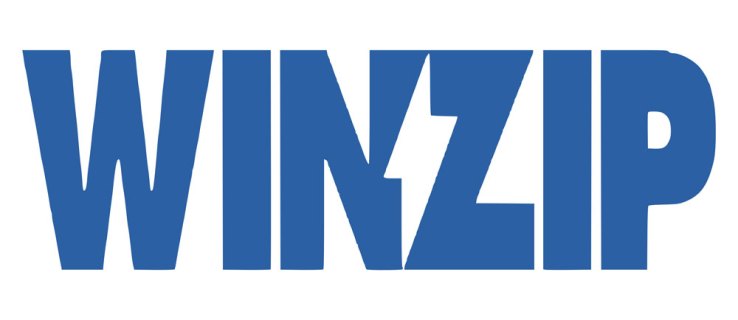
Desværre er der ikke en simpel metode til at gøre en ZIP-fil mindre. Når du først har presset filerne til deres minimumsstørrelse, kan du ikke klemme dem igen. Så at zippe en zippet fil vil ikke gøre noget, og i nogle tilfælde kan det gøre størrelsen endnu større.
Der er dog andre komprimeringsmetoder, der er mere effektive end ZIP. Først bør du vide, hvilke filer der er egnede til komprimering. For det andet kan du enten bruge nogle zip-alternativer eller opdele zip-filen i mindre filer. Du vil se, hvordan du gør alt det i denne artikel.
Du kan ikke komprimere alt med succes
Selvom nogle filer kan komprimere godt og spare dig en anstændig mængde lagerplads, er der visse filer, der ikke komprimeres godt. For eksempel lyd- og videofiler såsom JPEG- eller MP3-filer, da de allerede er stærkt komprimerede. Du kan dog formindske billedfiler som TIFF eller RAW eller AIFF og WAV til lyd, fordi de alle er tabsfrie (ukomprimerede) formater.
Nye tekstdokumentformater såsom Microsoft Offices DOCX er også komprimeret, men du kan presse nogle andre tekstformater som TXT og RTF. Men i betragtning af, at disse formater oprindeligt er meget lette, er der normalt ingen grund til at komprimere dem.
Da ZIP er et meget gammelt komprimeringsformat, vil det ikke komprimere så godt som nogle nyere. Hvis du virkelig vil spare lagerplads eller gøre dine filer nemmere at sende via internettet, bør du kigge på andre komprimeringsværktøjer.
Download nyere komprimeringsværktøjer
ZIP er stadig en meget populær komprimeringsmetode, fordi nyere operativsystemer har en indbygget funktion, der kan genkende og dekomprimere disse filer, så der er ingen grund til at downloade yderligere software. Men hvis du gerne vil have en mere effektiv måde at formindske bestemte filer på, bør du få et andet værktøj.
De mest effektive og almindeligt anvendte komprimeringsværktøjer i dag omfatter:
- WinRAR – WinRAR laver RAR-arkiver i stedet for ZIP-filer. Disse arkiver har en højere komprimeringshastighed og tager meget kortere tid at uploade eller downloade. Med dette værktøj kan du også oprette bedre komprimerede ZIP-filer.
- 7zip – 7z-format ligner RAR. Værktøjet har næsten de samme funktioner, hvor du kan vælge komprimeringsniveau, metode og ordbogsstørrelse (jo større størrelse, jo mere komprimeret er filen). Du kan også bruge den til at lave almindelige ZIP-filer.
- Zpaq – Zpaq er et gratis og open source arkiver, der understøtter alle populære operativsystemer. Det har nogle mere komplekse funktioner, og teknologikyndige brugere foretrækker, at det arkiverer deres filer.
Komprimeringsindstillinger
De fleste af disse ZIP-alternativer har lignende komprimeringsmuligheder. Lad os fokusere på WinRAR og se, hvorfor det er bedre end almindelig ZIP-komprimering.
Når du åbner WinRAR, skal du vælge en mappe eller en fil, som du vil komprimere, og klikke på knappen 'Tilføj' fra filmenuen. Et nyt vindue åbnes med forskellige muligheder.
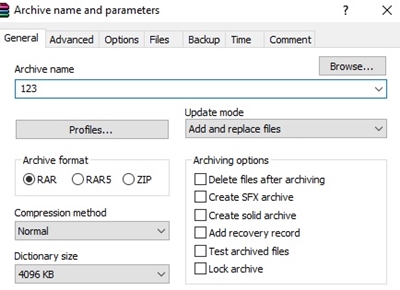
- Arkivformat: Her kan du vælge din arkivtype – RAR (eller 7z for 7zip) eller ZIP. RAR-arkiver komprimerer filerne bedre, så du kan spare noget ekstra lagerplads. Hvis du vil dele din fil, og du er usikker på, om modtageren kan pakke RAR'en ud, skal du altid vælge ZIP.
- Under menuen 'Kompressionsmetode' kan du vælge, hvor hurtigt du vil oprette arkivet. Jo langsommere du går, jo bedre kompression. Hvis du vælger 'Butik'-muligheden, vil den komprimere den på den hurtigst mulige måde, men hvis du vælger 'Bedste'-muligheden, bliver du nødt til at vente.
- Ordbogsstørrelse: Normalt, hvis din ordbogsstørrelse er større, vil du have mere komprimering. De fleste brugere siger dog, at der er et punkt, hvorefter forskellen er ubetydelig, men komprimeringen går meget langsommere, så du bør ikke gå over 1024KB.
Der er værktøjer med nogle ekstra funktioner. For eksempel, hvis du bruger 7zip, kan du vælge Word Size (svarende til ordbogsstørrelse) og Solid Block Size (holder filer af samme størrelse sammen).
Ved at komprimere dine mapper til nogle af disse arkivformater ved hjælp af de relevante funktioner, kan du formindske store filer til op til en fjerdedel eller endda en femtedel af deres ukomprimerede størrelse.
Opdeling af ZIP-filen
Du kan bruge de samme værktøjer til at adskille et enkelt ZIP-arkiv i en masse mindre arkiver. Dette vil ikke gøre din fil mindre, men det vil give dig mulighed for at dele den i mindre dele med andre brugere. Dette er en fordel, hvis du har begrænset lagerplads, båndbredde eller en meget stor enkelt fil, du vil dele.
Normalt er denne mulighed i den samme menu med alle funktionerne fra det forrige afsnit. Alt du skal gøre er at vælge ZIP som et arkivformat og finde muligheden 'Opdel til volumener'.
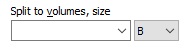
Indstillingen 'Opdel til volumener' giver dig mulighed for at vælge en nøjagtig størrelse af hvert arkiv, som derefter starter komprimering og opdeling. Når det er færdigt, skal du gemme alle dele af et ZIP-arkiv i samme mappe. Senere, når du begynder at udpakke dem, skal du kun klikke på et af arkiverne, og alle dele vil automatisk blive flettet sammen.
Klem hver byte
De fleste af de filformater, der er nødvendige for en almindelig bruger, er allerede komprimeret. Efterhånden som teknologien udvikler sig, vil der sandsynligvis være betydeligt færre filer, der vil kræve komprimering. Indtil da ville det være bedre at bruge tredjepartsværktøjer til at komprimere dine arkiver.
Med disse værktøjer kan du udnytte komprimering til det maksimale og også opdele et arkiv til mange mindre. Begge disse muligheder vil hjælpe dig, mens du gemmer, overfører eller deler filerne online.
Hvad er dit foretrukne komprimeringsformat? Hvilket værktøj bruger du til at komprimere dine filer for nemmere online overførsel? Fortæl os det i kommentarerne nedenfor.
